
Jika Anda tidak menggunakan komputer untuk sementara waktu, Windows 10 akan mulai melakukan pemeliharaan otomatis. Ini adalah tugas yang dijadwalkan setiap hari, ia melakukan berbagai tugas seperti pembaruan aplikasi, pembaruan Windows, pemeriksaan keamanan, dan banyak lagi..
Cara menonaktifkan pemeliharaan otomatis di Windows 10 dan mengapa Anda mungkin ingin menyingkirkan fitur ini.
Secara umum, Pemeliharaan Otomatis adalah fitur yang berguna. Tujuan utama dari fungsi ini adalah keselamatan dan pemeliharaan, menjaga kinerja sistem operasi terkini. Sebagai aturan, itu tidak mempengaruhi kinerja OS secara negatif, melakukan semua tugas di latar belakang.
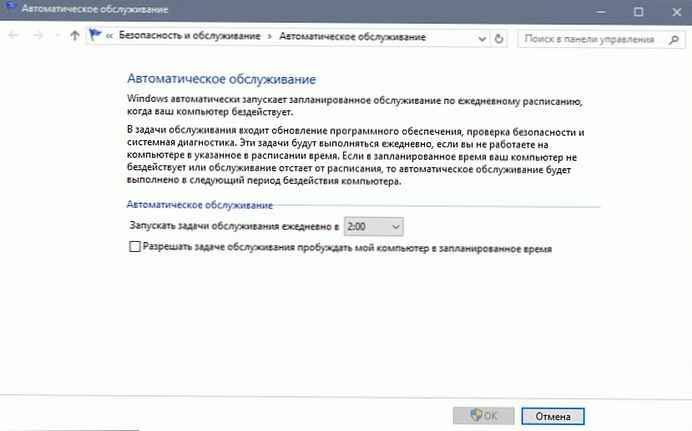
Jika Anda bekerja pada komputer untuk waktu yang lama dan bertepatan dengan periode waktu untuk pemeliharaan sistem otomatis, eksekusi akan ditunda. Sebagian besar pengguna seharusnya tidak mematikan pemeliharaan otomatis, tetapi mungkin ada situasi di mana Anda benar-benar perlu mematikannya.
Misalnya, jika Anda menjumpai layar biru (Blue Screen of Death, Blue Screen of Doom, BSoD) atau jika komputer Anda membeku saat downtime, ini dapat berarti bahwa kesalahan disebabkan oleh tugas yang sedang berjalan sebagai bagian dari Pemeliharaan Otomatis (Pemeliharaan Otomatis) ).
Dengan demikian, untuk pemecahan masalah, Anda dapat menonaktifkannya dan memeriksa perilaku sistem operasi Anda ketika berada dalam mode siaga.
Anda dapat membuka panel kontrol klasik dan pergi ke jalur berikut:
Control Panel \ System and Security \ Security and Service Center

Untuk menonaktifkan pemeliharaan otomatis pada Windows 10, Anda perlu melakukan hal berikut:
- Buka editor registri (jika Anda tidak terbiasa dengan registri lihat caranya).
- Buka kunci registri berikut:
HKEY_LOCAL_MACHINE \ SOFTWARE \ Microsoft \ Windows NT \ CurrentVersion \ Schedule \ Maintenance

- Di panel kanan, Anda akan melihat "Pemeliharaan Dinonaktifkan ". Jika parameter ini tidak ada, buat parameter DWORD (32-bit) dengan nama yang sama. Catatan: bahkan jika Anda menjalankan Windows 64-bit, Anda masih perlu membuat parameter DWORD 32-bit.
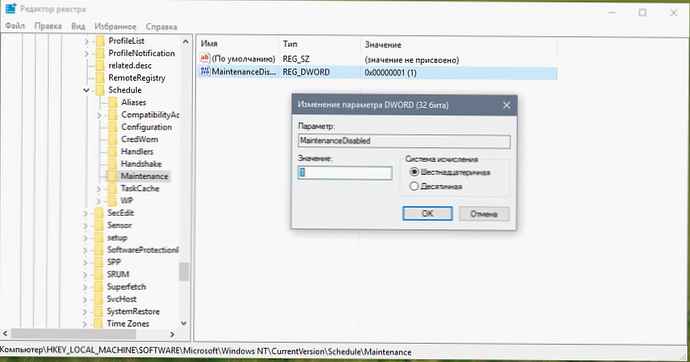
- Setel "Pemeliharaan Dinonaktifkan " sama 1, untuk menonaktifkan pemeliharaan otomatis di Windows 10.
- Nyalakan kembali komputer Anda agar perubahan diterapkan..
Itu semua. Pemeliharaan otomatis pada Windows 10 dinonaktifkan. Untuk mengaktifkannya lagi, atur nilainya menjadi "Pemeliharaan Dinonaktifkan " sama 0 atau hapus saja.
Saya menyiapkan file yang siap digunakan sehingga Anda dapat menghindari mengedit registri secara manual. Anda dapat mengunduhnya di sini:
Unduh File Registry
Dalam komentar, silakan bagikan mengapa Anda harus mematikan Pemeliharaan Otomatis Windows 10.











